このチュートリアルは、Ubuntu 18.04LTSLinuxシステムでGnomeデスクトップ設定を元の状態にリセットするのに役立ちます。
Ubuntu 18.04 Bionic Desktopシステムにログインし、以下の手順に従います。その後、システムを再起動して手順を完了します。
Ubuntu18.04でGnomeデスクトップをリセット
まず、システムでTweaks設定を開きます。微調整設定を開くには、「微調整」という文字列を検索します 」または「GNOMEの調整 」をシステムに追加します。以下のスクリーンショットのようなアイコンのオプションが表示されます。
アイコンをクリックして設定を起動します。
デスクトップのトップバーにある[微調整]メニューのドロップダウンを開きます。 「デフォルトにリセット」オプションが表示されます 」をクリックしてクリックします。
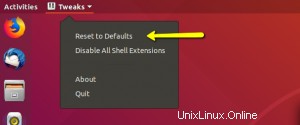
これにより、Gnomeを元の設定にリセットするための最終確認が求められます。 [OK]ボタンをクリックして、タスクを完了します。完了するまでに数秒かかります。
完了すると、画面にメッセージが表示され、成功したメッセージが表示され、システムを再起動してこの操作を完了するように求められます。 再起動するだけです システムにアクセスして、もう一度ログインします。
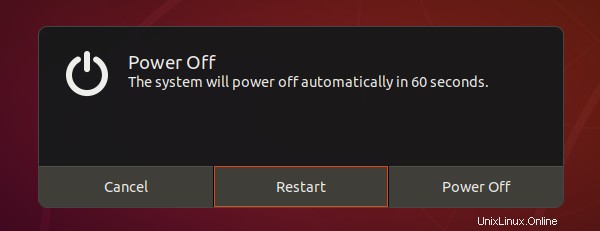
すべて完了しました!